Åtgärda Amazon Prime Error Code 9068 eller 5004
I det här inlägget kommer vi att visa dig hur du fixar Amazon Prime Error Code 9068, Kan inte bearbeta din begäran(Error Code 9068, Unable to process your request) ELLER Felkod 5004, Felmeddelanden(Error Code 5004, Problem occurred) om fel uppstod.
Amazon Prime är en av de bästa streamingtjänsterna i världen. Det byter slag med Netflix med att vara relativt billigt. Men ingenting är perfekt i denna värld. Amazon Prime -användare är upprörda över många fel och i den här artikeln kommer vi att ta upp två av dem. Vi kommer att se hur man fixar Amazon Prime Error Code 9068 eller 5004 med hjälp av några enkla men effektiva lösningar.
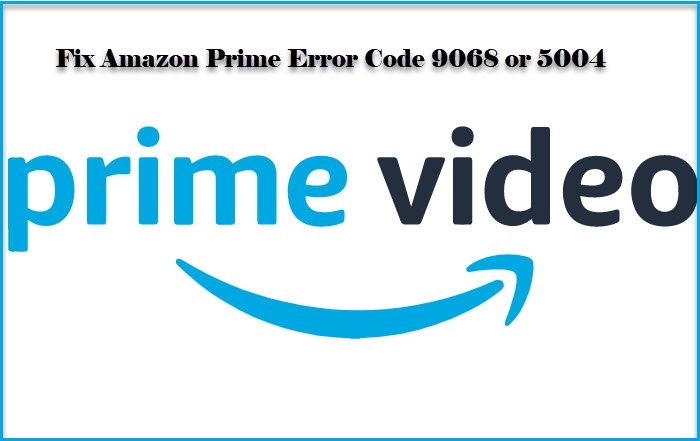
Åtgärda Amazon Prime Error Code 9068(Fix Amazon Prime Error Code 9068) , Det går inte att behandla din begäran
Många Amazon Prime -användare ser följande felmeddelande när de försöker komma åt Prime Video -kanaler eller när de ändrar inställningarna(Settings) .
We’re Unable to process your request. Please try again later or contact Amazon Customer Service at amazon.com/videohelp.
Error Code: 9068
Reference ID: …….
De vanligaste orsakerna till felet är serverproblem och registreringsfel. Vi kommer dock att täcka alla möjliga lösningar i den här artikeln i den här guiden.
Det här är de saker du kan göra för att fixa Amazon Prime Error Code 9068 - Det(Unable) går inte att behandla din begäran.
- Kontrollera om Amazon Prime är nere
- Registrera om din enhet
- Aktivera eller inaktivera VPN
Låt oss prata om dem i detalj.
1] Kontrollera om Amazon Prime är nere
Innan du letar efter potentiella lösningar är det bättre om du kontrollerar om Amazon Prime -servern är nere. Du kan använda istheservicedown.com eller downdetector.com för att veta om det nyligen skett en ökning i rapporteringen av Amazon Prime- problem. Om du kom fram till att Amazon Prime -servern är nere är det enda du kan göra att vänta på att den är tillbaka på rätt spår.
2] Registrera om din enhet

Detta fel kan bero på något fel i registreringen. Och genom att registrera enheten kan du åtgärda felet, nonchalant. Så för att avregistrera dig måste du följa de givna stegen.
- Logga(Log) in på ditt Amazon Prime -konto.
- Klicka(Click) på din profil > Konto(Account) och inställningar(Settings) .
- Gå till din enhet och " Avregistrera(Deregister) " enheten som orsakar dina problem.
Registrera dig nu på enheten som ger dig problem och kontrollera om problemet kvarstår.
3] Aktivera eller inaktivera VPN
Det finns vissa länder som är ödsliga från Amazon Primes stöd. Om du är utanför den zonen kommer du inte att kunna ansluta till Amazon -servern och kommer därför att se detta fel.
Därför, om du använder ett VPN som ansluter dig till ett land utan Prime- stöd, inaktivera det. Om(Whereas) regionen du befinner dig i inte stöder Prime , kan du antingen använda en gratis VPN-tjänst( use a free VPN Service) eller investera i en betald .
Fixa Amazon Prime Error Code 5004(Fix Amazon Prime Error Code 5004) , Problem uppstod
Många Amazon Prime -användare ser följande felmeddelande när de försöker spela upp en video i Amazon Prime .
Problem Occured
We’re Unable to process your request. Please try again later or contact Amazon Customer Service at amazon.com/videohelp.
Error Code: 5004
Detta fel kan bero på många lösningar eftersom det finns många variabler som spelar in här. Det finns många anledningar till varför man kan möta detta problem, korrupta cookies, VPN och brandvägg, dålig internetanslutning(Internet) , etc. Vi har samlat en lista över alla möjliga lösningar för att lösa felet.
Det här är de saker du kan göra för att fixa Amazon Prime Error Code 5004 .
- Kontrollera din Internetanslutning
- Installera om Amazon Prime
- Inaktivera VPN
- Rensa cache och cookies
Låt oss prata om dem i detalj.
1] Kontrollera din Internetanslutning
En av många anledningar till att du ser det här felet är dålig Internetanslutning(Internet Connection) . Du kan prova att kolla andra webbplatser och se om de fungerar bra.
Det finns några saker du kan göra för att åtgärda internetrelaterade fel( fix Internet-related errors) . Först(First) av allt, starta om ditt system och router och se om problemet kvarstår. Om problemet visar en viss uthållighet, ring din internetleverantör(ISP) .
2] Installera om Amazon Prime
Ett skadat installationspaket kan vara orsaken till detta fel. Det enda sättet att åtgärda det är genom att installera om felet. Olika enheter har olika metoder för att installera om Amazon Prime , så gör det och se om problemet kvarstår.
3] Inaktivera VPN
En annan anledning till att du kan se det här felet är på grund av VPN . Anledningen är ganska uppenbar, det finns vissa länder som inte stöder Prime . Så om du är ansluten till en av dessa regioner kommer du att se det här felet.
4] Rensa cache och cookies
Om inget fungerar, försök att rensa cacheminne och cookies. Om du använder en smartphone kan du dyka in i inställningarna(Settings) och klicka på App > Amazon Prime > Clear Data .
Om du använder webbversionen på din dator kan du gå till webbläsarens inställningar och rensa dess cache och cookies. Detta kommer att åtgärda felet åt dig.
Förhoppningsvis kan du fixa Amazon Prime Error Code 9068 eller 5004 med de givna lösningarna.
Varför fortsätter Amazon Prime att säga att något gick fel?
Oftare än inte kommer du att se felet " Något gick fel"(Something went wrong” ) i Amazon Prime när din dator inte är ansluten till Internet eller om Internet fluktuerar. Du kan fixa långsamt internet och om det inte fungerar, prova andra lösningar som nämns ovan.
Läs nästa:(Read Next:)
- Vi har ett problem med att spela upp den här videon – Prime Video-fel(We’re experiencing a problem playing this video – Prime Video error)
- Hur man fixar Amazon Prime Video-felkoderna 1060 och 9074(How to fix Amazon Prime Video error codes 1060 and 9074) .
Related posts
Fixa Amazon PrimeVideo Error Code 7031
Åtgärda Amazon Prime Music Errors Code 180, 119, 181 eller 200
Hur man åtgärdar Amazon CS11-felkoden i Android och iOS
Åtgärda VALORANT Error Code 31 och 84 på Windows PC
Åtgärda OneDrive-felkod 0x8007016a
Fixa Office-installationsfelkod 1603 på Windows 11/10
Fixa Roku Error Code 006 och 020
Åtgärda Windows Update-felkod 0x8007025D-0x2000C
Fixa Windows 10 aktiveringsfelkod 0xC004B100
Åtgärda felkod 30038-28 när du uppdaterar Office
Åtgärda Roblox Error Code 103 och Initialization Error 4 på Xbox eller PC
Åtgärda Windows Update-felkod 8024a112
Fixa OneDrive-felkod 0x80010007
Åtgärda Windows Update-felkod 8024A000
Fixa Windows aktiveringsfelkod 0xC004E028
Fixa felkod 0x8007007E på Windows 11/10 - Uppdatering, Outlook eller skrivare
Åtgärda HP-skrivarfelkoden 0xc4eb827f på Windows 11/10
Åtgärda VALORANT Error Code 1 och 12 på Windows PC
Fixa Windows Upgrade Error Code 0xe06d7363
Fixa Steam Error Code 105, Kan inte ansluta till servern
